میانبرهای صفحه کلید در مایکروسافت اکسل به شما کمک میکنند تا به راحتی در صفحه گسترده جابه جا شوید، اقدامات را لغو و دوباره انجام دهید، و حتی محاسبات را انجام دهید..با این حال، مواقعی وجود دارد که این میانبرهای صفحه کلید کاربردی اکسل روی رایانه شخصی ویندوز 10 یا 11 شما کار نمی کنند و شما را ناامید می کند.. Microsoft Excel ّبرای اموزش کامپیوتر میتوانید اموزش جادویی کامپیوتر را ببینید Microsoft Excel
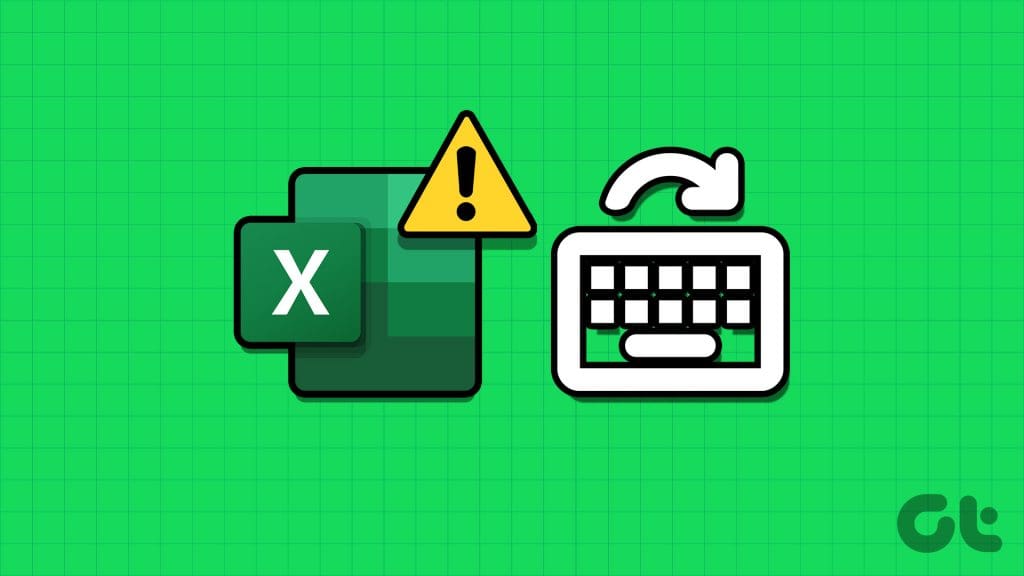
وقتی به اجرای میانبرهای صفحه کلید در اکسل عادت دارید، کار بدون آنها دشوار است.
اولین کاری که باید انجام دهید این است که چند میانبر صفحه کلید را با استفاده از صفحه کلید روی صفحه (OSK) در ویندوز انجام دهید..این به شما کمک می کند تشخیص دهید که آیا مشکل مایکروسافت اکسل یا صفحه کلید شما است.Microsoft Excel مرحله 1: صفحه گسترده اکسل خود را باز کنید. مرحله 2: میانبر صفحه کلید Windows S را برای دسترسی به منوی جستجو فشار دهید.صفحه کلید صفحه را در کادر تایپ کنید و اولین نتیجه ای که ظاهر می شود را انتخاب کنید.
مرحله 3: در پنجره صفحه کلید روی صفحه، روی کلید Ctrl و به دنبال آن کلید A برای استفاده از میانبر Ctrl A کلیک کنید و بررسی کنید که آیا اکسل همه سلول ها را انتخاب کرده است یا خیر..
به طور مشابه، می توانید چند میانبر صفحه کلید را با استفاده از صفحه کلید روی صفحه انجام دهید.اگر مطابق انتظار کار می کنند، ممکن است لازم باشد صفحه کلید خود را عیب یابی کنید یا آن را تعویض کنید.
یکی دیگر از دلایلی که ممکن است در صورت عدم کارکرد میانبرهای صفحه کلید اکسل کار نکند.در این صورت می توانید Sticky Keys را در ویندوز فعال کنید.این به شما امکان می دهد از میانبرهای صفحه کلید با فشار دادن یک کلید در یک زمان استفاده کنید. مرحله 1: میانبر صفحه کلید Windows key I را فشار دهید تا برنامه تنظیمات باز شود. مرحله 2: از پنجره سمت چپ برای جابجایی به برگه Accessibility استفاده کنید.در سمت راست، به بخش Interaction رفته و صفحه کلید را انتخاب کنید.
مرحله 3: سوئیچ کنار کلیدهای چسبنده را روشن کنید.
سعی کنید از هر میانبر صفحه کلید در اکسل استفاده کنید و ببینید که آیا کار می کند یا خیر.
ماکروها در اکسل اقدامات یا اسکریپت های ضبط شده ای هستند که می توانید به میانبرهای صفحه کلید خاص اختصاص دهید.ماکروهای اختصاص داده شده شما ممکن است با میانبرهای داخلی اکسل در تضاد باشند.برای رفع این مشکل، باید ماکروهای متضاد را حذف کنید. مرحله 1 برگه اکسل خود را باز کرده و به تب View بروید.روی Macros کلیک کنید و View Macros را انتخاب کنید.
مرحله 2: در کادر محاورهای ماکرو، ماکروهایی که باعث تداخل میشوند را شناسایی کنید.آن را انتخاب کرده و روی گزینه Delete کلیک کنید.
پس از حذف ماکروهای متضاد، میانبرهای صفحه کلید باید دوباره شروع به کار کنند.
برنامه های شخص ثالث روی رایانه شخصی شما نیز می توانند چنین مشکلاتی را ایجاد کنند.برای مثال، اگر از برنامه های مانند PowerToys برای نگاشت مجدد کلیدها یا میانبرها در ویندوز استفاده میکنید، ممکن است باعث شود میانبرهای صفحه کلید از کار بیفتند و به این فکر کنید که مایکروسافت اکسل مشکلی دارد..Task Manager را با استفاده از میانبر صفحه کلید Ctrl Shift Esc باز کنید، هر برنامه متناقضی را انتخاب کنید و روی گزینه پایان کار کلیک کنید..پس از آن، بررسی کنید که آیا مشکل هنوز وجود دارد یا خیر.
آنجا.برای بررسی این امکان، می توانید از اکسل در حالت ایمن استفاده کنید، جایی که بدون هیچ یک از افزودنی های شما اجرا می شود.میانبر صفحه کلید Windows R را فشار دهید تا گفتگوی Run باز شود.excel -safe را در کادر متن تایپ کنید و Enter را فشار دهید تا Microsoft Excel در حالت امن باز شود.
پس از باز شدن اکسل در حالت ایمن، از هر میانبر صفحه کلید استفاده کنید.اگر کار کرد، می توانید مطمئن باشید که یکی از افزونه های شما باعث ایجاد مشکل شده است.برای شناسایی افزونه های مشکل ساز، باید همه افزونه ها را غیرفعال کنید و سپس آنها را یکی یکی فعال کنید .مرحله 1: در اکسل، روی منوی File در گوشه بالا سمت چپ کلیک کنید.
مرحله 2: گزینه ها را از گوشه پایین سمت چپ انتخاب کنید.
مرحله 3: به تب Add-ins رفته و COM Add-ins را در منوی کشویی Manage انتخاب کنید..سپس، روی دکمه Go کلیک کنید.
مرحله 4: تمام کادرها را برای غیرفعال کردن افزونه های خود پاک کنید و روی OK کلیک کنید.
افزونه های خود را یکی یکی مجدداً فعال کنید تا مشکل دوباره رخ دهد.هنگامی که متوجه شدید که افزونه باعث ایجاد مشکل شده است، آن را حذف کنید.
اگر هیچ کاری درست نشد، می توانید مایکروسافت را اجرا کنید.به طور خودکار هر گونه مشکلی را در تمام برنامه های آفیس از جمله اکسل شناسایی و برطرف می کند. مرحله 1: میانبر صفحه کلید Windows R را فشار دهید تا کادر محاوره ای Run باز شود.appwiz را تایپ کنید.cpl را در کادر قرار داده و Enter را فشار دهید.
مرحله 2: مجموعه Microsoft Office را بیابید و انتخاب کنید.سپس روی دکمه Change در بالا کلیک کنید.
مرحله 3: گزینه Quick Repair را انتخاب کرده و روی Repair کلیک کنید.
اگر مشکل باقی ماند، مراحل بالا را تکرار کنید و یک تعمیر آنلاین انجام دهید.توجه داشته باشید که این فرآیند مستلزم آن است که رایانه شما یک اتصال اینترنتی فعال داشته باشد و ممکن است کمی بیشتر طول بکشد.
میانبرهای صفحه کلید می توانند در زمان و تلاش شما صرفه جویی کنند.اگر به آنها تکیه کنید، وقتی این کار را انجام میدهند، میتواند ناامیدکننده باشد.امیدواریم که دیگر اینطور نباشد و یکی از نکات بالا مشکل را حل کرده است.